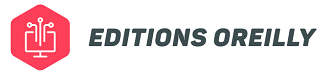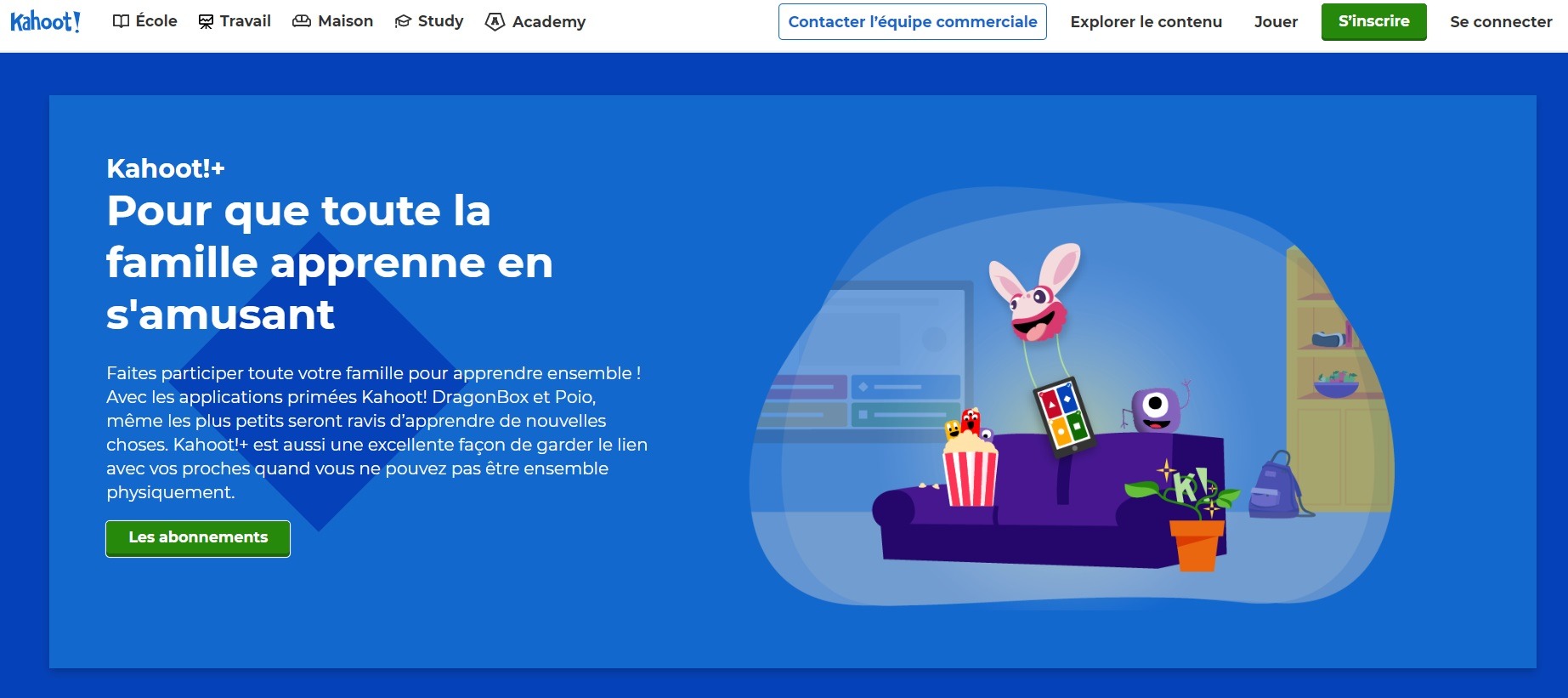Voici une application web (présentée en anglais) offrant la possibilité de concevoir des QCM interactifs. Ces derniers, dont on se sert en classe sur supports mobiles, permettent aux étudiants d’effectuer une auto-évaluation, tout en visionnant en temps réel leur pourcentage de réussite et celui de leurs camarades.
Le mécanisme utilisé est semblable à celui des boîtiers de vote et offre la possibilité au professeur d’analyser le taux d’acquisition des contenus diffèrent en fonction de l’élève. Cette solution est parfaite pour attirer l’attention des élèves en classe. Kahoot! représente une excellente option à l’apprentissage via le jeu.
Comment fonctionne Kahoot ?
Découvrez ce portail d’apprentissage ludique et performant qu’est Kahoot!. On s’en sert en tant que solution éducative dans les établissements scolaires.
Présentation de Kahoot!
Ses jeux basés sur l’apprentissage, nommés Kahoots, s’apparentent à des QCM donnant la possibilité à des internautes de jouer en même temps. Afin d’avoir accès au portail web, servez-vous d’un navigateur Internet. Il est aussi possible de passer par le téléchargement via smartphone. Cette plateforme pédagogique possède des points communs avec d’autres solutions du même genre. Parmi les plus connues, en voici quatre : Wooclap, Wooflash, Socrative et Quizlet.
Cette technologie qu’est Kahoot! est utile pour que les élèves se rendent comptent de leur niveau de compétences. Cela permet d’effectuer une évaluation formative et/ou de varier les activités classiques organisées en classe. La solution Kahoot! intègre aussi des questionnaires portant sur la culture générale.
Histoire du logiciel
Ce portail a été pensé par les dénommés Johan Brand, Jamie Brooker et Morten Versvik. Il est né d’une idée de projet commun avec l’Université norvégienne de sciences et de technologie. Les enseignants Alf Inge Wang, Åsmund Furuseth et Sergio Menalls l’ont soutenu. La solution Kahoot! a débuté avec une version d’essai, terminée en 2013.
Quatre ans plus tard, cette plateforme d’apprentissage ludique a franchi un milliard de participations. Toujours en 2017, la société a dévoilé cinquante millions d’utilisateurs uniques actifs par mois. Plus de 26,5 millions de dollars de fonds ont été réunis, encore cette année-là, par Northzone, Creandum et Microsoft Ventures (M12), et divers investisseurs privés norvégiens, sans oublier Disney et son programme Disney Accelerator. Puis, est venue l’application mobile destinée aux exercices et devoirs à la maison.

En 2018, la société a été estimée à 300 millions de dollars. À la fin de cette année, après son investissement dans Kahoot! Via le programme Disney Accelerator, le géant américain Disney possède 4 % du capital, défini alors à 376 millions d’USD.
Pendant 2021, c’est environ 300 millions de jeux qui ont été utilisés sur la plateforme.
Spécificités de cette solution
Cette option a été pensée par rapport à l’apprentissage social. Ainsi, les individus souhaitant apprendre sont réunis via un écran commun. Ce dernier peut se matérialiser par un tableau blanc interactif, un projecteur ou un écran de PC. On peut aussi se servir de la plateforme web grâce à des solutions de partage d’écran comme les incontournables Skype et Google Hangouts.
La fabrication du jeu a été pensée de sorte à ce que les utilisateurs visionnent souvent leurs écrans. Au niveau de l’utilisation, il n’y a en tout cas rien de bien compliqué. Pour la connexion des joueurs, un code de jeu est nécessaire. Il est dévoilé sur l’écran commun. Les participants doivent se servir d’un support mobile pour donner une réponse aux interrogations pensées par un enseignant, un dirigeant d’entreprise ou un autre individu. Les réponses à ces questions donnent des points. Ces derniers s’affichent dans le classement à la suite de chaque interrogation.
La solution Kahoot! est compatible avec différents navigateurs Internet et équipements mobiles grâce à son interface Web.
Kahoot! intègre quatre genres de questionnaires : quizz, discussion, sondage et méli-mélo.
Il existe deux manières de jouer : joueur VS joueur et équipe VS équipe.
Comment créer un Kahoot ?
Cette solution affiche une entière gratuité. Servez-vous de cette option afin de concevoir des QCM interactifs. Avant de monter un quizz, il faut concevoir un Kahoot ! Voici comment procéder :
- Rendez-vous sur le site officiel de Kahoot, sélectionnez « Connexion » et renseignez votre compte Kahoot.
- Choisissez « Créer » dans la zone supérieure droit de l’écran ou sélectionnez l’un des genres d’activités Kahoot afin de débuter la conception.
- Dans le but de monter un quiz à choix multiples, faites le choix de Quizz.
- Ensuite, allez dans la partie Paramètres du quizz.
- Indiquez le nom du questionnaire, une description du thème du quiz, le niveau de confidentialité, la langue et l’audience.
Téléchargement d’une image de couverture et le choix d’images
Vous pouvez télécharger votre propre image de couverture ou sélectionner des images via la bibliothèque.
Si vous souhaitez que les utilisateurs visionnent une vidéo d’introduction en patientant jusqu’au Kahoot ! pour débuter le jeu, intégrez un lien vidéo YouTube dans la partie « Vidéo d’introduction ».
Sélectionnez « OK, OK» et intégrez une interrogation quand l’écran Question s’affiche.
Paramétrage de la question
Indiquez les interrogations et les choix de réponses, les questions étant restreint à 95 caractères. Il est possible de procéder au téléchargement des interrogations grâce à une feuille de calcul se basant sur le modèle de feuille de calcul Quizz.
Renseignez le choix de réponse adéquat. Il est possible d’en avoir une réponse exacte ou plusieurs. N’oubliez pas l’ajustement des restrictions temporelles et procédez à l’activation/désactivation des points.
Intégrez une image ou une vidéo YouTube aux interrogations en tant qu’invité. Il peut y avoir une réorganisation des interrogations en les amenant en direction de la localisation désirée. Quand la totalité des interrogations auront été intégrées, sélectionnez « enregistrer ».
Choisissez I’m Done. Désormais, il vous sera possible de modifier, de jouer ou encore de partager le Kahoot ! Quiz.

Créer un premier quiz interactif
Avant de jouer, il faut évidemment créer un compte Kahoot et un quizz Kahoot. Ces étapes ont été vues ci-dessus. Il n’y a rien de bien compliqué, il suffit de suivre les instructions et le tour est joué.
Il existe deux manières de jouer à un quiz : joueur VS joueur et équipe VS équipe.
Découvrez les actions à respecter dans le but de parfaitement vous servir de cette application en classe :
- Rendez-vous sur kahoot.com et procédez à l’ouverture d’une session.
- Quand vous serez en haut du menu, sélectionnez la partie « Kahoots ».
- Une fois sur la page Kahoots Quiz, il est possible de sélectionner un quiz Kahoots auquel vous désirez jouer ou de choisir Play.
Concevoir un Kahoot
Voici les étapes à suivre :
Choisir le mode Classique (joueur VS joueurs) ou Équipe (équipe VS équipe avec des appareils partagés). Aspect important : dans « Options de jeu », il est possible de customiser une multitude d’aspects. Les voici : bonus de points, générateur de nom (surnom engendré de façon automatique afin de sauvegarder l’anonymat des élèves), randomisation (processus de rendre quelque chose d’aléatoire) des interrogations et réponses, jointure en deux phases pour l’obtention d’une sécurité optimale (les participants utilisent la broche de jeu et font le choix d’un motif correspondant) et transitions automatiques et présentation de la broche de jeu.
Voici la suite :
- L’écran dévoile le lobby du jeu, le numéro de Pin et les règles de participation.
- Les utilisateurs indiquent le PIN dans Kahoot ! mobile ou sur kahoot.it sur leurs supports mobiles. Puis, il faut sélectionner « Entrée ».
- Les participants renseignent un surnom et choisissent « OK ». « C’est parti ! » s’affiche alors sur votre écran dans le lobby du jeu. Aspect essentiel : les utilisateurs peuvent faire le choix d’un pseudo conçu de façon automatique.
- Vous découvrez maintenant les étudiants ayant joué à ce Kahoot ! Débutez la partie et choisissez « commencer ».
- Les choix des interrogations et réponses seront dévoilés sur votre écran, alors que les écrans des utilisateurs se dévoilent sur les boutons de réponse.
- Autre point important à prendre en compte : les élèves feront le choix de réponses en se basant sur deux éléments : la couleur et la forme. Ces derniers doivent être semblables au choix de réponse.
- Quand la totalité des participants ont choisi une réponse à l’interrogation, la réponse adéquate ainsi qu’un graphique à barres avec un aperçu global des réponses de la classe seront dévoilés sur l’écran de l’instructeur.
- Sélectionnez « Suivant » pour afficher une autre interrogation.
Fin de question
Une fois l’interrogation terminée, le classement dévoile le TOP 5 des meilleurs buteurs. Les renseignements sont dévoilés sur le podium et l’écran des participants affichera leurs scores et leurs positions.
Sélectionnez « Obtenir les résultats » afin de sauvegarder une feuille de calcul Excel avec les scores liés aux réponses et aux élèves.
Aspect essentiel : les participants peuvent donner leurs avis sur les quizz Kahoot. Il est possible de sauvegarder ces évaluations.
Organiser et gérer le quiz
Grâce à la solution Kahoot!, il est possible de reproduire, effacer des interrogations en utilisant votre souris. Dans ce but, positionnez-vous sur les vignettes présentes à gauche de l’écran. Ensuite, vous pourrez les changer comme bon vous semble pour obtenir un net gain de temps. Il est plutôt facile, via une souris, d’effectuer un glissement (en effectuant des sauts de moutons) pour changer leurs ordres d’affichage.

À tout instant, il est possible d’intégrer des interrogations mais aussi d’avoir accès à la banque de questions mutualisées et de vous servir du moteur de recherche lié pour optimiser votre quizz. L’application permet d’effectuer l’importation d’un fichier Excel ou spreadsheet (il s’agit d’une feuille de calcul Google) pour procéder à l’import d’interrogations par groupes.
Un outil de prévisualisation « preview » est présent en haut à droite et offre la possibilité de voir chaque interrogation en mode réel, au même titre qu’un diaporama qu’on va partager. Cette fonctionnalité donne la possibilité de parfaitement cerner les rouages et les spécificités de l’application.
Comment effectuer le partage d’un Kahoot ?
Une fois votre questionnaire terminé, sélectionnez « Done ». Il va alors y avoir l’ouverture d’une fenêtre. Testez, faites-le fonctionner et ensuite procéder au partage avec qui vous le souhaitez. Il est possible de partager via un lien ou un accès à la page web de détails du kahoot. Voici les différents modes de visibilités possibles :
- Le kahoot peut être vu par n’importe qui. Il n’y a pas de connexion nécessaire pour dévoiler la page de détails. Des sites tels que Facebook, Twitter et Slack dévoilent un aperçu du titre, de la description et de l’image de couverture de votre kahoot quand vous publiez ce lien.
- Si vous ne voyez pas le kahoot, une connexion est nécessaire. Tout le monde à part vous se verra interdire l’usage et l’accès.
- Si le kahoot peut être seulement vu par votre équipe, une connexion sera demandée. Tout le monde, à part vous et les participants de votre groupe, se verra interdire l’accès.
- Point important : les rapports de jeu et de défi en temps réel seront visibles par la totalité des individus du groupe dans le listing des espaces d’équipe sur la page Rapports.
Comment partager un kahoot ?
Effectuer le partage d’un kahoot avec d’autres personnes permet à ce dernier d’être vu sur leur listing « Partagé avec moi » présent sur la page Kahoots. Il faut savoir que le kahoot partagé n’a pas besoin d’être vu par tout le monde.
Afin de débuter, vous n’avez qu’à procéder à l’ouverture du menu d’options de kahoot [⋮] et sélectionnez « Partager ». Dans la partie « Partagée avec d’autres utilisateurs de Kahoot ! », indiquez le nom d’utilisateur d’un individu et faites le choix du nom dans le listing s’affichant en dessous.
Vous pouvez procéder à un partage de vos quiz de façon simultanée avec plusieurs contacts. Sélectionnez « Partager » quand vous pourrez partager votre kahoot.
Recommandations pertinentes
Voici des conseils à prendre en compte pour votre kahoot :
- Déterminez la durée de réponse à une interrogation selon le niveau de difficulté.
- Intégrez des images et des vidéos pour diversifier la typologie de vos interrogations.
- Sélectionnez jusqu’à quatre réponses représente un plafond. Néanmoins, cela optimise le choix des utilisateurs.
- Il n’y a que les cinq premiers PC qui s’affichent sur l’écran. Ainsi, il peut y avoir des participants n’ayant aucune motivation. Une excellente réaction de l’entraîneur ? Pensez à valoriser la totalité des participants !

FAQ (Foire Aux Questions)
Voici les réponses aux questions les plus posées sur Kahoot.
Quel est le fonctionnement de Kahoot! ?
Pour jouer, il suffit d’ouvrir le jeu vous intéressant. Voici comment faire :
- Sélectionnez « Débuter » pour dévoiler la totalité des solutions.
- Choisissez « Partie en solo » pour faire face à de possibles adversaires.
- Faites le choix de Kahoot pour effectuer le jeu, en y allant à votre rythme.
Comment faire des Quiz sur kahoot ?
Pour concevoir un kahoot : rendez-vous sur https://kahoot.com, sélectionnez Connexion et renseignez votre compte Kahoot. Ensuite, choisissez « Créer », situé dans la zone supérieure droite de l’écran. Autre option : choisir un des genres d’activité Kahoot pour débuter la conception. Afin de monter un quiz à choix multiples, sélectionnez Quiz.
Comment participer à un kahoot ?
Il n’y a rien de difficile. Il suffit d’aller sur https://kahoot.it via un navigateur Internet. Ainsi, vous pourrez prendre part à un kahoot en live.
Comment kahoot gagne de l’argent ?
Les revenus de Kahoot proviennent des licences des jeux plateforme par rapport aux éditeurs tiers désireux d’obtenir une audience engagée.
Comme outil pédagogique (pouvant servir à d’autres fins comme pour une conférence), il est difficile de trouver mieux que Kahoot !